Windows 7 已在2020/1/14退休,
Windows 8.1 已在2023/1/10退休,
Windows 10 将在2025/10/14退休……

而现在,Windows 11 22H2版本
即将在下月8日退休!
倒计时,还有26天!

届时, 22H2及之前的家庭版、Pro版、专业教育版、专业工作站版、SE等版本的Windows 11系统将不再接收安全更新。如果这些版本的Windows 11开启了自动更新,将在10月8日起收到Windows 11 23H2版本的更新推送。
PART.01
如何查看Windows版本➡ 如何查看当前系统版本,确认是否需要更新?
通过 开始-设置-系统-系统信息 可以查看当前的Windows版本。若版本号为22H2及之前版本,就可以开始更新起来啦!

PART.02
如何更新Windows 11
通过 开始-设置-Windows更新-检查更新,并按提示操作来更新Windows 11。



如果想要获得更新版本的推送,还可以开启“在最新更新可用后立即获取”,抢“鲜”体验哦~

PART.03
Windows 11 24H2新功能
➡ Windows 11目前已更新到24H2版本,不仅更安全,还有很多不错的新功能哦,快来看看吧!
1、节能模式
最新的节能模式默认设置笔记本电池电量在30%时开启(之前为20%),并且在插入电源时也能开启(之前只能在电池模式下开启,因此仅适用于笔记本电脑。现在则可支持在台式机上开启,为办公等场景使用时降低能耗)。
同时,对电池电量不足时的应用行为等方面进行了优化,从而为笔记本电脑提供更长的电池续航时间和更稳定的系统性能。
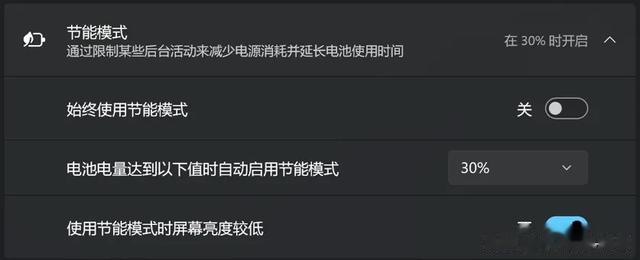
⬆ Windows 11 24H2

⬆ Windows 11 23H2
2、AI摄像头(需摄像头硬件支持)
支持AI降噪功能的摄像头可通过 开始-设置-系统-蓝牙和其他设备-摄像头-点击连接的摄像头(此处为ASUS FHD webcam)设置Windows录音室效果(包括开启或关闭自动取景、眼神交流、背景效果等)
注意:没有这些设置代表设备不支持此功能哦!

⬆ Windows 11 24H2

⬆ Windows 11 23H2
3、开始菜单
支持直接将固定在开始菜单中的应用拖至任务栏中。

⬆ Windows 11 24H2

⬆ Windows 11 23H2
4、快速设置面板
① 点击任务栏右侧图标展开的快速设置面板,现在可以直接拖动图标来更改位置了。

② 支持显示更多图标(如新增实时字幕等)。

⬆ Windows 11 24H2

⬆ Windows 11 23H2
5、其他
例如 文件资源管理器新增了对 7-zip 和 TAR 压缩格式的支持,锁屏界面的优化、任务管理器在深色模式下的显示效果提升、域名服务器安全性的提高以及用户账户控制(UAC)体验改善等等,等你来体验哦!
